Nếu bạn đang gặp phải tình trạng lỗi không xuất được file PDF trong CAD, gây gián đoạn và phiền toái cho công việc? Tham khảo bài viết sau để tìm hiểu chi tiết các nguyên nhân phổ biến gây ra tình trạng lỗi này và các cách khắc phục hiệu quả, giúp bạn nhanh chóng xử lý vấn đề và tiếp tục công việc một cách trơn tru.
Lợi ích của việc xuất file PDF trong CAD?

Trước khi đi sâu vào vấn đề lỗi không xuất được file PDF trong CAD, bạn hãy cùng tìm hiểu qua vai trò quan trọng của việc chuyển đổi này:
- Khả năng tương thích và tính di động cao: PDF là định dạng phổ biến, bạn có thể mở trên hầu hết các thiết bị và hệ điều hành mà không cần cài đặt phần mềm CAD
- Tính bảo toàn định dạng: PDF giữ nguyên định dạng, font chữ, bố cục, hình ảnh của bản vẽ gốc, đảm bảo tính chính xác khi in ấn hoặc chia sẻ
- Dung lượng file nhỏ gọn: PDF so với file DWG gốc thì thường có dung lượng nhỏ hơn, thuận tiện cho việc truyền tải và lưu trữ
- Tính bảo mật: PDF cho phép bạn thiết lập mật khẩu và các quyền hạn truy cập, bảo vệ bản vẽ khỏi việc chỉnh sửa, sao chép trái phép
>>> Xem thêm: Chuyển file Cad sang KMZ online: hướng dẫn chi tiết
Nguyên nhân và cách khắc phục lỗi không xuất được file PDF trong CAD
Trong nhiều lĩnh vực như xây dựng, khảo sát địa hình, các dữ liệu được thu thập nhờ sự hỗ trợ của nhiều thiết bị đo đạc chuyên dụng để tạo ra bản vẽ CAD như máy định vị 2 tần số RTK, máy toàn đạc, máy thủy bình,…
Trong đó máy GNSS RTK Hi-target V200, Satlab SL7,… hiện đại, đa dạng tính năng được sử dụng rộng rãi, giúp thu thập dữ liệu tọa độ với độ chính xác cao. Các dữ liệu này thường được nhập vào CAD để tạo bản đồ, mô hình địa hình hoặc thiết kế công trình. Tuy nhiên, trong quá trình nhập dữ liệu này có thể phát sinh một số vấn đề làm ảnh hưởng đến việc xuất file PDF trong CAD.
Có nhiều nguyên nhân, yếu tố có thể dẫn đến lỗi không xuất được file PDF trong CAD và dưới đây là các nguyên nhân thường gặp:
Lỗi do file bản vẽ CAD
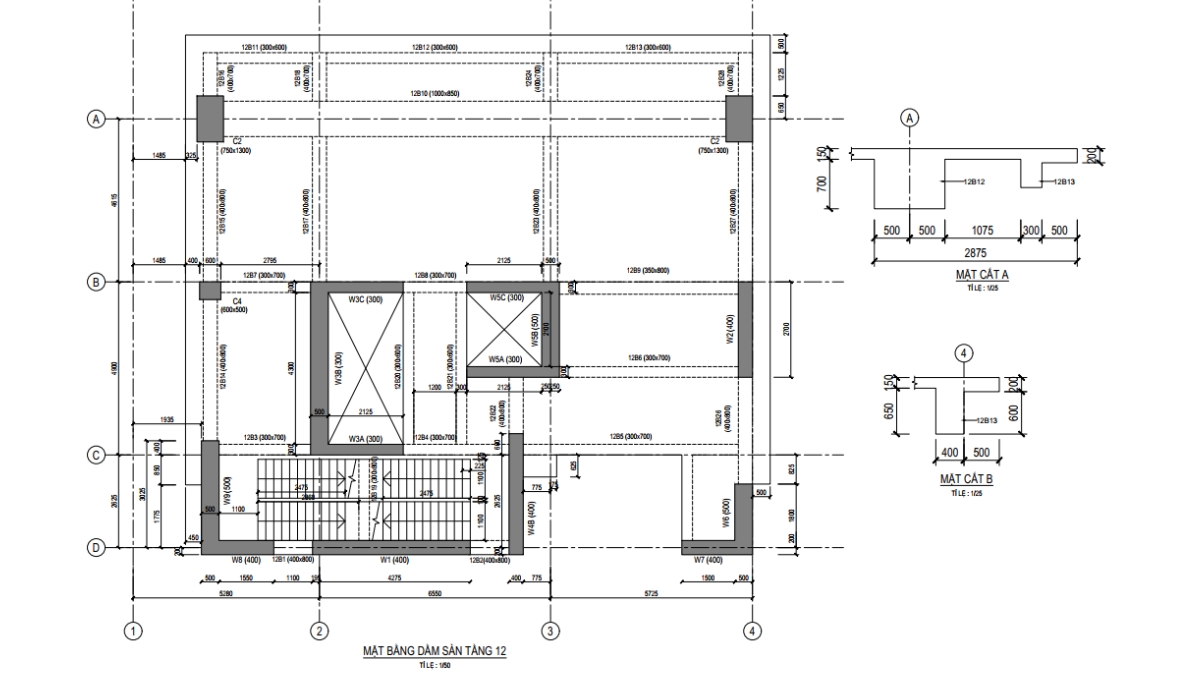
Nguyên nhân
File bản vẽ bị hỏng, chứa các đối tượng lỗi hoặc có dung lượng quá lớn do chứa quá nhiều chi tiết phức tạp:
- Dữ liệu quá lớn và phức tạp: Dữ liệu khảo sát địa hình chi tiết hoặc dữ liệu đám mây điểm có thể làm các file CAD rất lớn, gây khó khăn cho việc xử lý và xuất PDF
- Lỗi định dạng dữ liệu: Dữ liệu được nhập vào không đúng định dạng hoặc bị lỗi trong quá trình chuyển đổi gây ra lỗi trong CAD và ảnh hưởng đến việc xuất PDF
- Sai sót trong quá trình xử lý dữ liệu trong CAD như tạo bề mặt từ điểm đo, nội suy đường đồng mức,…
Cách khắc phục
- Tối ưu hóa dữ liệu, lọc bỏ các điểm dư thừa trong đám mây điểm và đơn giản hóa các đối tượng phức tạp trước khi nhập vào CAD
- Sử dụng lệnh Recover trong CAD để sửa chữa file bị lỗi. Với lệnh này, nó sẽ quét và khắc phục các lỗi logic trong file
- Sử dụng lệnh Purge để loại bỏ các đối tượng không sử dụng trong bản vẽ, giảm dung lượng file PDF
- Chia nhỏ bản vẽ thành nhiều phần và xuất file PDF riêng lẻ nếu file quá lớn
Lỗi do cài đặt phần mềm CAD
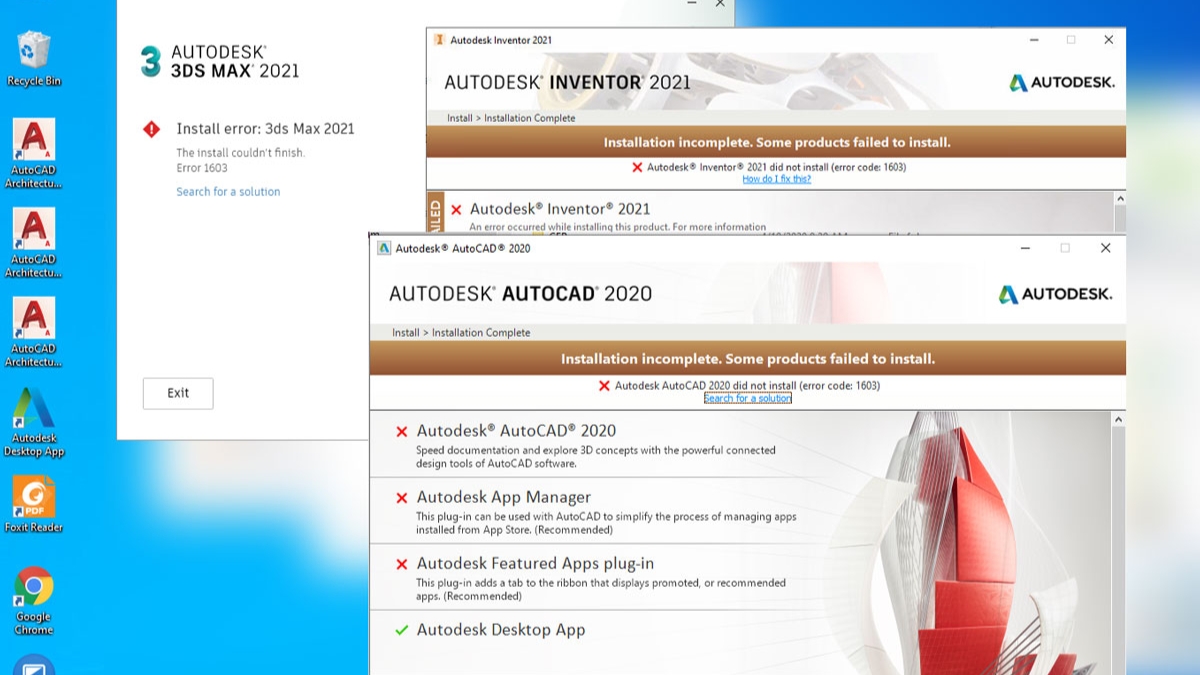
Nguyên nhân
- Quá trình cài đặt phần mềm CAD bị lỗi, thiếu file, hoặc xung đột với các phần mềm khác. Phiên bản CAD quá cũ cũng có thể gây ra các vấn đề tương thích với quá trình in PDF hiện đại, gây lỗi không xuất được file PDF trong CAD
Cách khắc phục
Với lỗi không xuất được file PDF trong CAD do lỗi cài đặt CAD, thì cách khắc phục như sau:
- Gỡ cài đặt hoàn toàn phần mềm CAD hiện tại bạn đang sử dụng và cài đặt phiên bản mới nhất từ trang chủ của nhà sản xuất
- Đảm bảo máy tính đáp ứng các yêu cầu của hệ thống phần mềm CAD
- Kiểm tra và gỡ bỏ các phần mềm có thể gây xung đột
>>> Xem thêm: Cách đưa bản vẽ Cad lên Google Map chi tiết nhất
Lỗi do máy in ảo PDF
Nguyên nhân
- Trường hợp lỗi không xuất được file trong PDF trong CAD có thể do máy in ảo PDF bị lỗi, chưa được cài đặt hoặc driver bị cũ. Đây là một trong những nguyên nhân phổ biến gây ra tình trạng này.
Cách khắc phục
- Đảm bảo máy in ảo PDF được cài đặt chính xác. Nếu chưa có, bạn hãy cài đặt một trình in PDF ảo khác như Foxit Reader, Adobe Acrobat hoặc các trình in PDF miễn phí khác
- Update driver cho máy in ảo PDF lên phiên bản mới nhất
- Trong cài đặt in ấn của CAD, bạn kiểm tra máy in ảo PDF đã được chọn làm thiết bị in hay chưa
Lỗi do thiết lập in ấn trong CAD
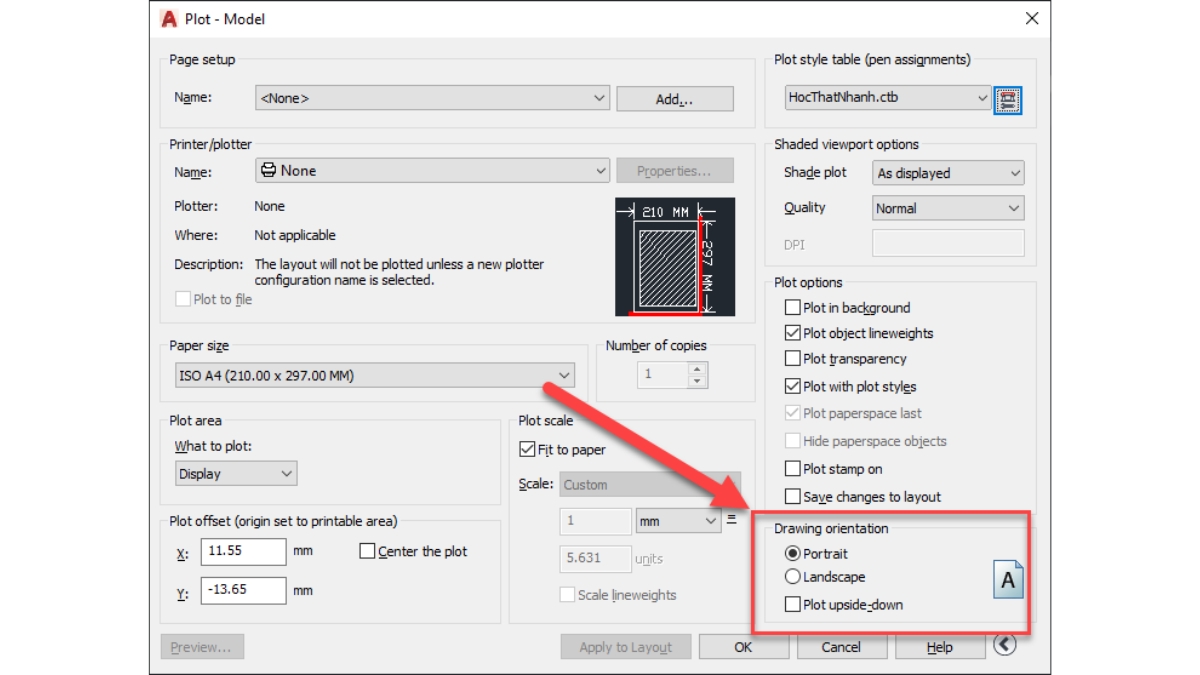
Nguyên nhân
- Các thiết lập in ấn không chính xác như vùng in, kích thước giấy, tỷ lệ in hoặc cài đặt màu sắc gây ra lỗi không xuất được file PDF trong CAD
Cách khắc phục
- Kiểm tra kỹ các thông số in ấn trước khi xuất PDF
- Chọn đúng kích thước giấy phù hợp với bản vẽ
- Chọn tỷ lệ in phù hợp, đảm bảo bản vẽ hiển thị đúng kích thước
- Chọn vùng in chính xác trên bản vẽ trong mục “What to plot”, nên chọn “Window”
- Kiểm tra cài đặt màu sắc đảm bảo màu sắc hiển thị chính xác trong file PDF
>>> Xem thêm: 3 cách đưa bản vẽ CAD lên Google Earth: Hướng dẫn chi tiết, dễ hiểu
Lỗi do thiếu hoặc lỗi driver máy in vật lý
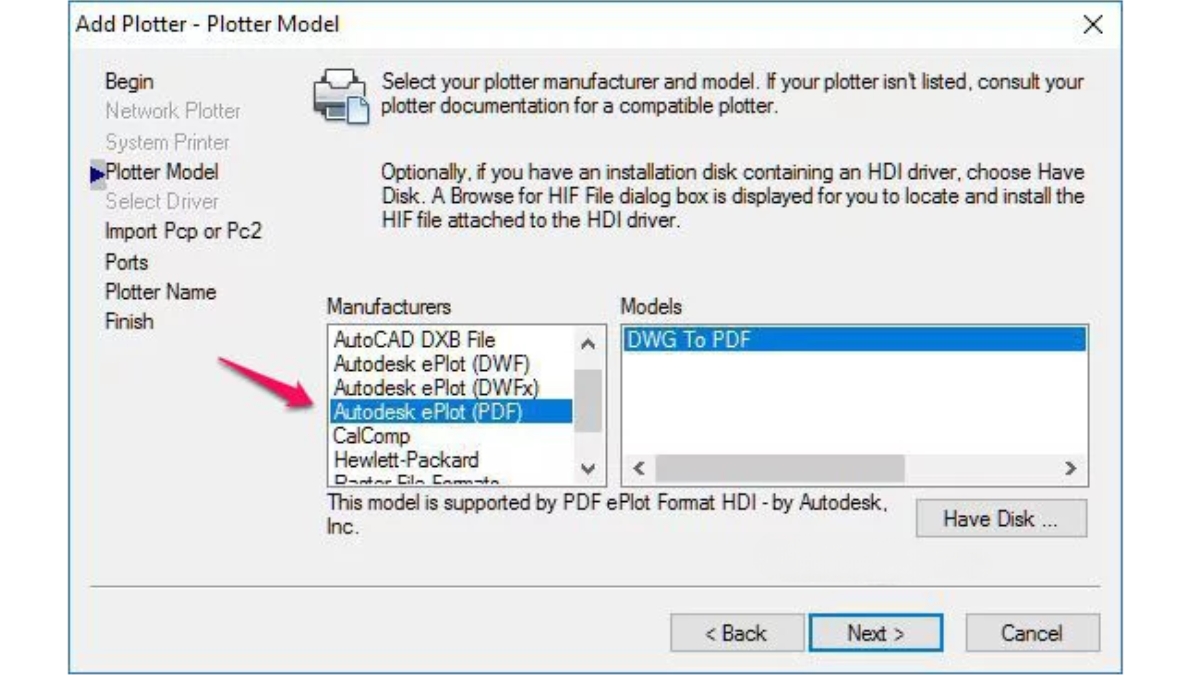
Nguyên nhân
- Một số trường hợp CAD vẫn cần driver máy in vật lý để hoạt động trơn tru, dù bạn đang xuất ra file PDF. Việc thiếu hoặc driver bị lỗi có thể gây ra lỗi không xuất được file PDF trong CAD.
Cách khắc phục
- Với lỗi này, bạn cần cập nhật driver máy in vật lý mới nhất cho máy tính từ trang web của nhà sản xuất máy in
Lưu ý: Nếu bạn đã thử các cách trên mà vẫn gặp lỗi không xuất được file PDF trong CAD, bạn hãy thử các bước sau:
- Kiểm tra nhật ký lỗi của CAD: CAD thường ghi lại các lỗi trong quá trình hoạt động. Việc kiểm tra này có thể giúp bạn xác định nguyên nhân gây lỗi
- Cạy CAD với quyền quản trị: Có thể việc thiếu quyền truy cập cũng có thể gây ra lỗi nên bạn hãy thử chạy CAD với quyền Administrator
- Cập nhật hệ điều hành, đảm bảo điều hành của bạn được cập nhật lên phiên bản mới nhất
- Kiểm tra phần cứng: Có thể trong vài trường hợp hiếm gặp, lỗi phần cứng có thể ảnh hưởng đến quá trình xuất PDF trong CAD
>>> Xem thêm: Cách xuất file CAD sang PDF nhiều trang: Hướng dẫn chi tiết, dễ hiểu
Lưu ý khác khi lỗi không xuất được file trong CAD
Để hạn chế tối đa lỗi không xuất được file trong CAD, bạn nên tuân thủ các bước xuất file như sau:
Mở file CAD
- Mở file bản vẽ cần chuyển đổi sang PDF
Lệnh Export (Xuất)
- Gõ lệnh Export hoặc vào Application (biểu tượng chữ A ở góc trên bên trái) 🡪 Export 🡪PDF
- Chọn vị trí lưu file, đặt tên và Save (Lưu)
Lệnh Plot (In)
- Nhấn tổ hợp phím “Ctrl + P” để mở hộp thoại Plot
- Trong mục “Name” chọn “DWG to PDF.pc3” (hoặc máy in PDF ảo khác đã cài đặt)
- Chọn kích thước giấy trong mục “Paper size”
- Trong mục “What to plot”, chọn “Window” và chọn vùng cần in trên bản vẽ.
- Trong mục “Plot style table (pen assignments)”, chọn bảng màu in phù hợp.
- Nhấn “OK” để xuất file PDF
>>> Xem thêm: Làm thế nào để lấy tọa độ trong CAD? Hướng dẫn chi tiết cho dân trắc địa
Tóm lại, lỗi không xuất được file PDF trong CAD gây ảnh hưởng đến tiến độ công việc. Tuy nhiên, bằng cách hiểu rõ các nguyên nhân và áp dụng các giải pháp được cung cấp trong bài viết giúp bạn tự khắc phục các vấn đề một cách hiệu quả. Hy vọng bài viết trên giúp bạn giải quyết triệt để vấn đề lỗi không xuất được file PDF trong CAD và làm việc hiệu quả.









Be the first to review “Lỗi không xuất được file PDF trong CAD: 5 Nguyên nhân và cách khắc phục”